Raindrop Sensor: Användning med Arduino Leonardo
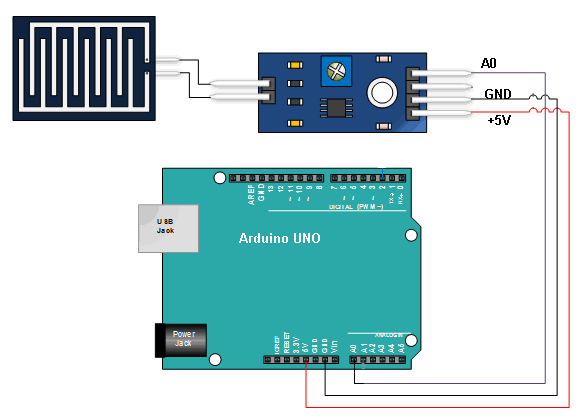
Introduktion
I en värld där teknik och natur möts, blir smarta applikationer allt viktigare för att övervaka och förstå vår omgivning. En av de mest fascinerande komponenterna för sådana applikationer är en regndroppssensor. Med hjälp av denna sensor kan vi enkelt övervaka nederbörd och skapa automatiserade system som reagerar på väderförhållanden. Genom att använda Arduino Leonardo kan vi bygga en kostnadseffektiv och funktionell lösning för att få data om regn i realtid.
Detta projekt är inte bara lärorikt utan också praktiskt genomförbart för både nybörjare och erfarna hobbyister. I denna artikel kommer vi att utforska hur man använder en regndroppssensor kopplad till Arduino Leonardo, och vi kommer att gå igenom alla nödvändiga steg för att få systemet att fungera. Oavsett om du planerar att övervaka din trädgård eller utveckla en mer avancerad väderstation, erbjuder detta projekt en solid grund att stå på.
Vad är en regndroppssensor?
En regndroppssensor är en enhet som används för att detektera när regndroppar träffar dess yta. Genom att mäta förändringar i den elektriska resistensen kan sensorn avgöra om det faller regn eller inte. Sensorn är oftast baserad på en enkel platta med två eller flera elektriska kontakter. När vatten droppar på plattan, kommer de elektriska kontakterna att bli kortslutna, vilket signalerar till systemet att det regnar.
Regndroppssensorer används ofta i automatiserade bevattningssystem, väderstationer och andra applikationer där precis övervakning av regn är nödvändig. Genom att använda en Arduino Leonardo är det möjligt att enkelt bearbeta signalerna från sensorn och genomföra olika åtgärder baserat på detekteringen, vilket kan vara mycket användbart för att styra andra apparater eller för att skicka meddelanden när det finns nederbörd.
Komponenter som behövs
För att bygga ett funktionellt system med en regndroppssensor och Arduino Leonardo behöver du följande komponenter:
- Arduino Leonardo - Mikrocontroller
- Regndroppssensor - För att detektera regn
- Motstånd (10kΩ) - För att begränsa strömmen
- LED-lampa - För visuell indikation
- Jumperkablar - För att koppla samman komponenterna
- Breadboard - För att bygga prototypen
- USB-kabel - För att ansluta Arduino till datorn
Kopplingsschema för Arduino Leonardo
Kopplingsschemat är avgörande för att korrekt ansluta alla komponenter. Här är en enkel beskrivning av hur du bör koppla ihop systemet:
- Anslut regndroppssensorn till Arduino Leonardo med hjälp av jumperkablar. Anslut den positiva pinnen på sensorn till 5V på Arduino.
- Anslut den negativa pinnen på sensorn till GND på Arduino.
- Den analoga pinnen på sensorn kopplas till analog input A0 på Arduino.
- Anslut en LED-lampa mellan GND och en digital pinne (t.ex. D13) via ett motstånd för att begränsa strömmen till LED:n.
Ditt systems kopplingsschema kommer nu att se ut som ett enkelt men effektivt kretsdiagram, redo för programmering.
Installera nödvändiga bibliotek
Före programmering av Arduino Leonardo är det viktigt att ha rätt mjukvara installerad för att säkerställa att din regndroppssensor fungerar som den ska. Du behöver först installera Arduino IDE om du inte redan har gjort det. Följande steg är hur du installerar nödvändiga bibliotek:
- Öppna Arduino IDE.
- Gå till "Tools" och välj "Manage Libraries".
- Sök efter specifika bibliotek som kan vara av intresse, även om regndroppssensorer ofta inte kräver speciella bibliotek, kan du behöva andra beroende på din specifika användning.
- Installera eventuella nödvändiga bibliotek som kan hjälpa till med dataloggar eller notiferingar.
Programmera Arduino
Nu när komponenterna är kopplade och alla bibliotek är på plats är det dags att programmera Arduino Leonardo för att styra regndroppssensorn. Nedan är ett enkelt kodexempel som visar hur man läser sensorn och styr LED-lampan baserat på regndetektering:
const int rainSensorPin = A0; // Analog pin för regndroppssensor
const int ledPin = 13; // Digital pin för LED
void setup() {
Serial.begin(9600); // Starta seriell kommunikation
pinMode(ledPin, OUTPUT); // Ställ in LED-pin som utgång
}
void loop() {
int sensorValue = analogRead(rainSensorPin); // Läs sensordata
Serial.println(sensorValue); // Skriv ut värdet till seriell monitor
// Regel för att tända LED vid regn
if (sensorValue < 500) {
digitalWrite(ledPin, HIGH); // Tänd LED
} else {
digitalWrite(ledPin, LOW); // Släck LED
}
delay(1000); // Vänta en sekund
}
Genom att ladda programmet till din Arduino Leonardo kommer du nu ha ett fungerande system som detekterar nederbörd. När regndroppar registreras kommer LED-lampan att tändas, vilket ger en visuell indikation på regn.
Testa regndroppssensorn
Efter att ha programmerat Arduino Leonardo och kopplat upp systemet är det dags att testa regndroppssensorn. Du kan använda en sprayflaska med vatten för att simulera regn och se om systemet reagerar korrekt. När du sprutar vatten på sensorn bör LED-lampan tändas, vilket indikerar att sensorn har aktiverats. Genom att observera värdena i den seriella monitorn kan du också se sensorvärdena i realtid och justera koden efter behov för att förbättra noggrannheten.
Vanliga problem och lösningar
Det är inte ovanligt att stöta på problem när man arbetar med elektronikprojekt, och regndroppssensorer är inget undantag. Här är några vanliga problem och hur man kan lösa dem:
- LED-lampan tänds inte: Kontrollera att alla kopplingar är ordentligt gjorda och att motståndet är korrekt anslutet.
- Sensorvärdena är inkonsekventa: Försök att kalibrera sensorn genom att justera det tröskelvärde som används i koden.
- Ingen kommunikation med Arduino: Säkerställ att rätt port är vald i Arduino IDE och att drivrutiner är installerade om det behövs.
- Applikationsfel, en klientfelundantag: Ibland kan programmet krascha eller ge fel. Se till att all kod är korrekt och försök ladda om programmet.
Slutsats
Att bygga ett regndroppssensor-projekt med hjälp av Arduino Leonardo är en utmärkt väg att utforska både elektronik och programmering. Genom de steg vi har gått igenom kan du nu övervaka nederbörd på ett enkelt och effektivt sätt. Med korrekt installation och programmering är systemet redo att ge realtidsinformation om vädret och kan också utvidgas till mer komplexa projekt.
Resurser och vidare läsning
För den som vill fördjupa sig ytterligare finns det många resurser tillgängliga på nätet. Här är några rekommenderade källor:
- Arduino officiella webbplats
- Instructables - Tutorialer om elektronik
- SparkFun - Komponenter och guider
- Adafruit - Tutorials och komponenter
Genom att använda en regndroppssensor med Arduino Leonardo kan du skapa smarta lösningar för ditt hem eller ditt projekt samtidigt som du lär dig värdefulla färdigheter inom teknik och programmering. Tveka inte att experimentera och anpassa projektet efter dina egna behov!
Tack för att du läste vår artikel, du kan se alla artiklar i våra webbkartor eller i Sitemaps
Tyckte du att den här artikeln var användbar? Raindrop Sensor: Användning med Arduino Leonardo Du kan se mer här NanoPi.Tack för att du läser innehållet i Maker Electronics
Leave a Reply

Se mer relaterat innehåll